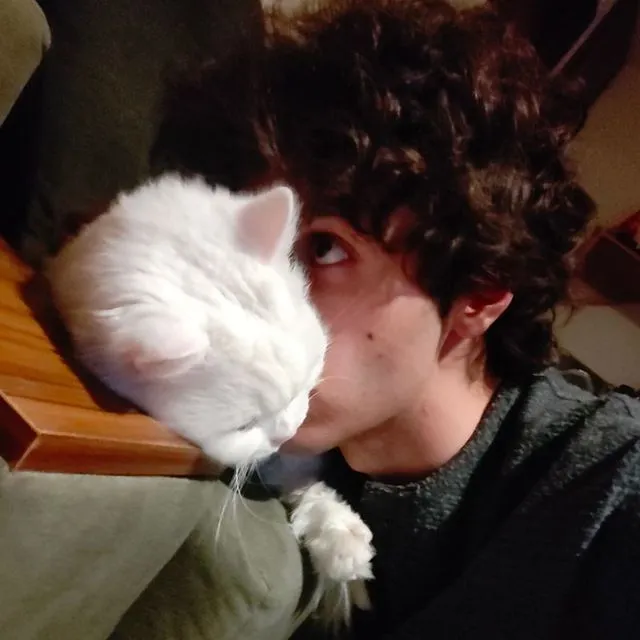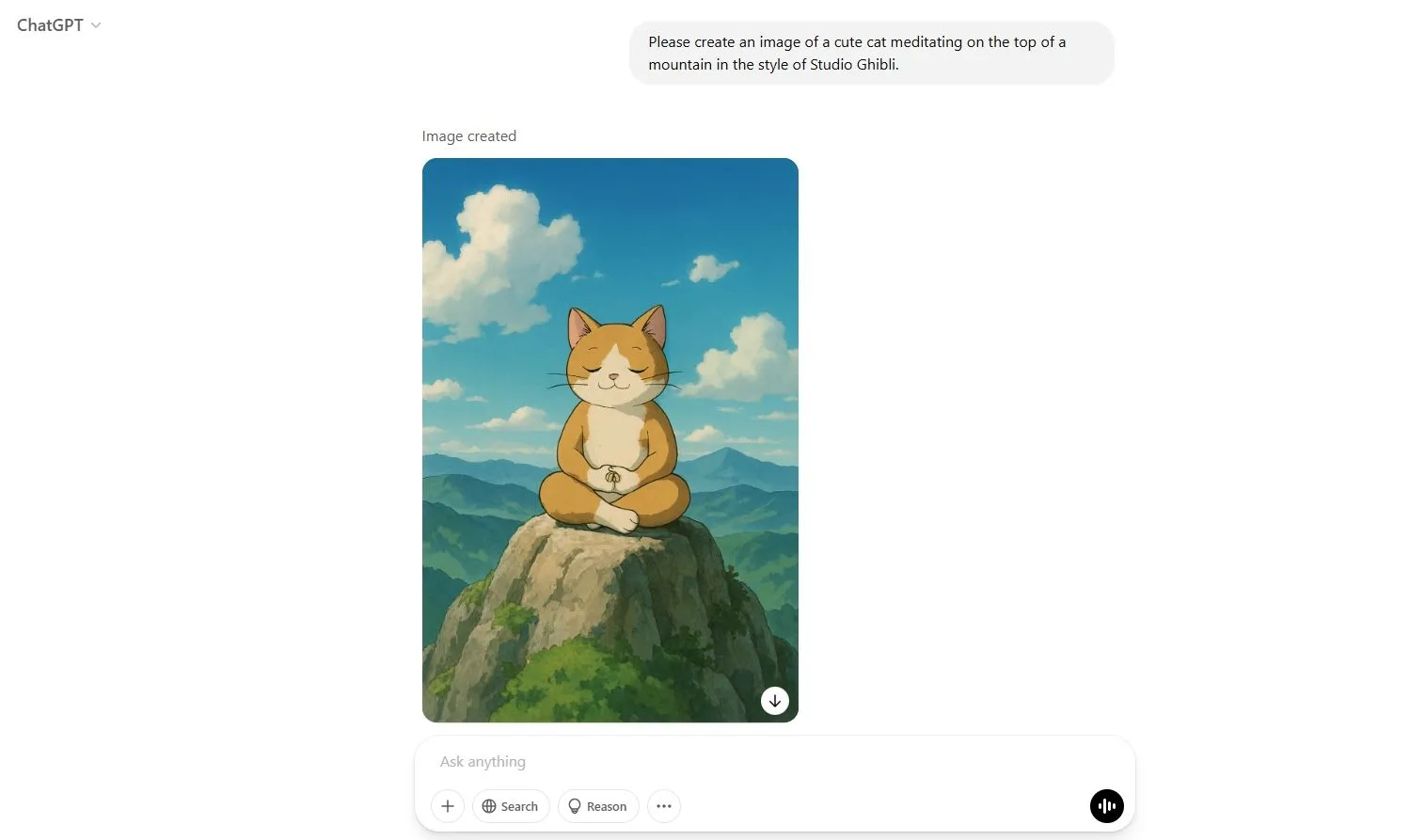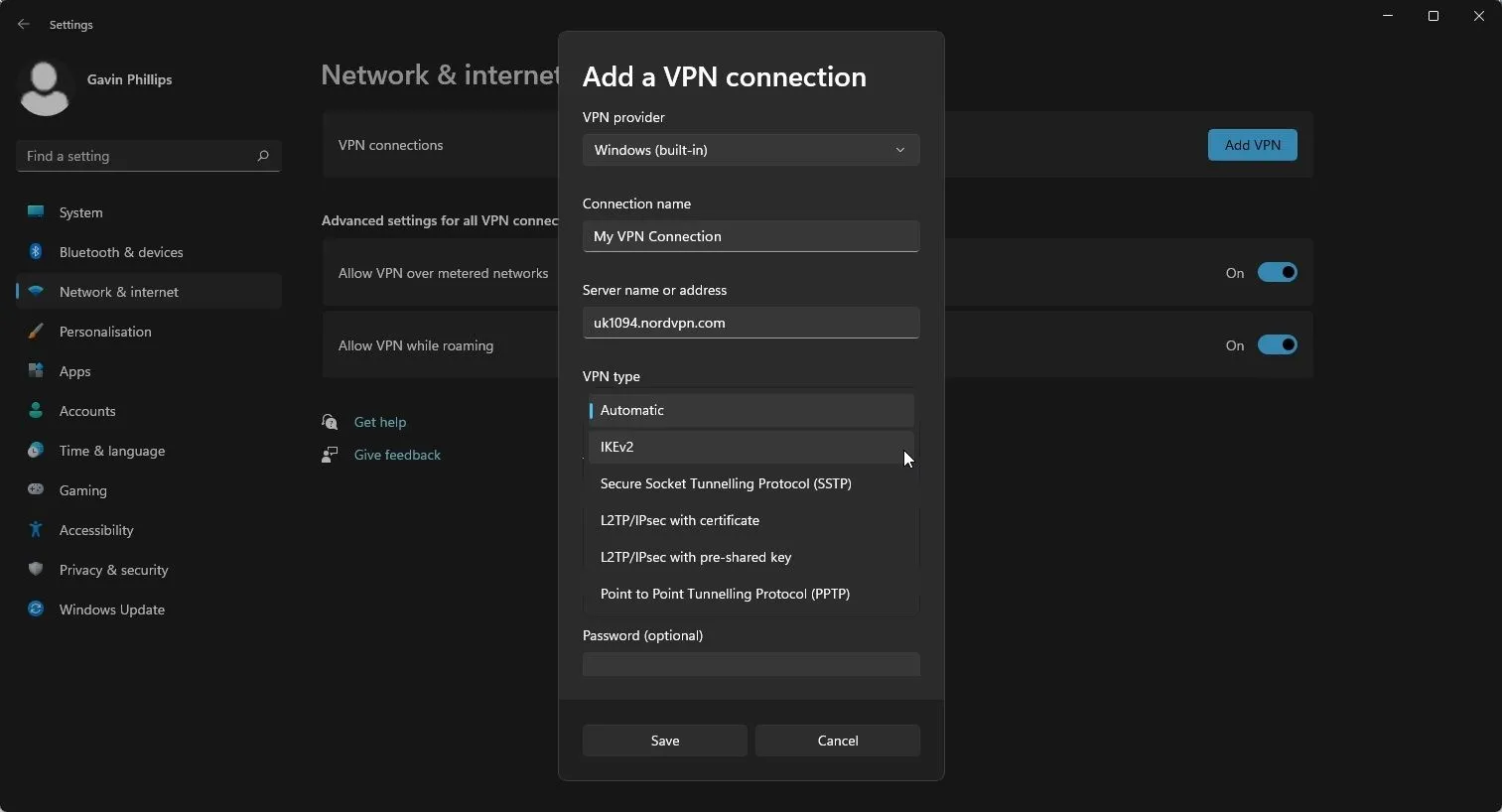Trong kỷ nguyên số, việc đồng bộ hóa trải nghiệm giữa điện thoại thông minh và máy tính cá nhân là chìa khóa để nâng cao hiệu suất làm việc và giải trí. Với Phone Link của Microsoft, người dùng Windows có thể dễ dàng quản lý thông báo, tin nhắn, cuộc gọi và hình ảnh ngay trên PC. Tuy nhiên, nếu bạn sở hữu một chiếc điện thoại Samsung Galaxy, bạn sẽ được tận hưởng những tính năng độc quyền, mang lại khả năng tích hợp sâu hơn và tối ưu hóa năng suất vượt trội so với các thiết bị Android và iOS khác. Hãy cùng thuthuatonline.net khám phá 5 tính năng nổi bật mà người dùng Samsung không nên bỏ lỡ.
1. Sao chép và Dán Đa Thiết Bị
Tính năng sao chép và dán đa thiết bị (Cross-Device Copy and Paste) là một công cụ cực kỳ tiện lợi, cho phép bạn chia sẻ bảng tạm giữa điện thoại và máy tính một cách liền mạch. Dù là một đoạn văn bản, một hình ảnh hay một đường dẫn URL, bạn đều có thể sao chép trên thiết bị này và dán ngay lập tức trên thiết bị kia, loại bỏ hoàn toàn nhu cầu gửi email hay tin nhắn cho chính mình.
Để kích hoạt tính năng này, điện thoại Samsung của bạn cần chạy One UI 2.1 trở lên và đã được ghép nối thành công với ứng dụng Phone Link. Trong ứng dụng Phone Link trên máy tính, bạn hãy nhấp vào biểu tượng bánh răng (Cài đặt) ở góc trên bên phải. Chuyển đến tab Tính năng (Features), cuộn xuống phần Cài đặt bổ sung (Additional settings) và bật tùy chọn Sao chép và dán đa thiết bị (Cross-device copy and paste). Sau khi bật, các mục sao chép gần đây từ PC Windows của bạn sẽ có sẵn trên điện thoại Samsung và ngược lại, giúp công việc của bạn trôi chảy hơn bao giờ hết.
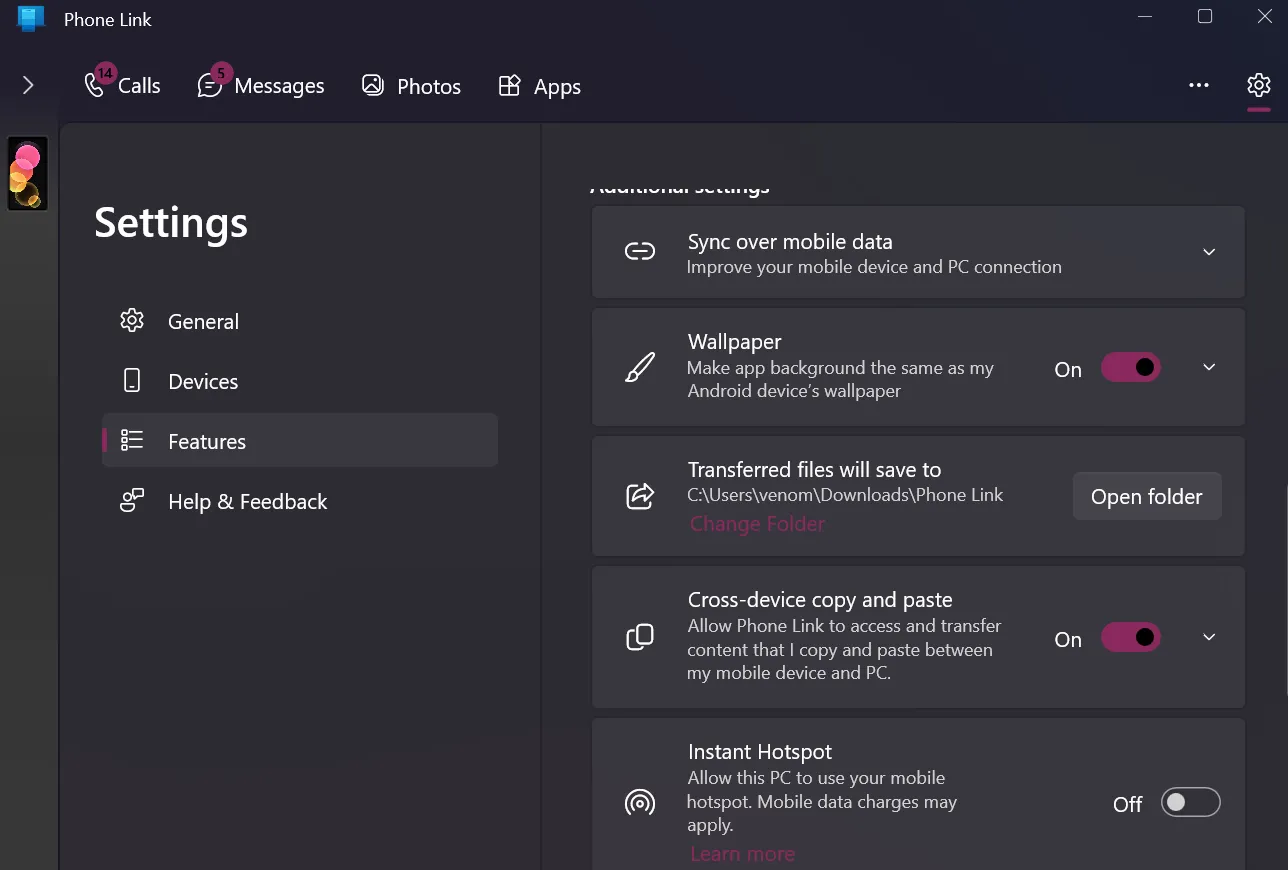 Cài đặt tính năng sao chép và dán đa thiết bị trong ứng dụng Phone Link trên Windows
Cài đặt tính năng sao chép và dán đa thiết bị trong ứng dụng Phone Link trên Windows
Đối với những người không sử dụng thiết bị Samsung, bạn có thể tìm kiếm các ứng dụng bên thứ ba để đồng bộ hóa bảng tạm giữa Android và PC.
2. Kéo và Thả File Dễ Dàng
Một tính năng độc quyền khác dành cho người dùng Samsung Phone Link là khả năng chuyển file giữa máy tính và điện thoại chỉ bằng thao tác kéo và thả đơn giản. Khi màn hình điện thoại được phản chiếu trên PC (một tính năng sẽ được đề cập chi tiết hơn bên dưới), bạn có thể dễ dàng kéo và thả các bức ảnh từ ứng dụng Bộ sưu tập (Gallery) của điện thoại trực tiếp ra màn hình desktop máy tính.
Tương tự, việc kéo một tệp từ PC Windows sang thiết bị Samsung cũng vô cùng đơn giản; bạn chỉ cần kéo và thả tệp đó vào cửa sổ phản chiếu màn hình điện thoại, và thiết bị sẽ tự động lưu trữ tệp trong ứng dụng My Files (File của tôi) trên điện thoại của bạn. Điều này giúp tối ưu hóa quy trình làm việc khi cần di chuyển nhanh chóng các tài liệu, hình ảnh hay video giữa hai thiết bị.
3. Nhắn tin RCS Nâng Cao
Phone Link đã làm tốt việc cho phép gửi và nhận tin nhắn văn bản trực tiếp từ máy tính, thậm chí hỗ trợ cả iMessage trên Windows. Tuy nhiên, người dùng Samsung còn có thêm lợi ích với sự hỗ trợ cho tin nhắn Dịch vụ Truyền thông Đa phương tiện (RCS – Rich Communication Service) trên Phone Link.
Với RCS được kích hoạt, bạn có thể gửi và nhận các tin nhắn tương tác hơn, tương tự như các ứng dụng nhắn tin tức thời như WhatsApp. Điều này bao gồm khả năng phản hồi tin nhắn bằng biểu tượng cảm xúc (emoji), gửi tin nhắn thoại, video và hình ảnh chất lượng cao.
Để sử dụng tính năng nhắn tin RCS trong Phone Link, ứng dụng Samsung Messages phải được đặt làm ứng dụng nhắn tin mặc định trên điện thoại của bạn. Mặc dù RCS cũng hỗ trợ thông báo đã đọc (read receipts) và chỉ báo đang nhập (typing indicators), Phone Link hiện chưa hỗ trợ đầy đủ các tính năng này.
4. Điểm truy cập tức thì (Instant Hotspot)
Mặc dù bạn có thể chia sẻ kết nối internet của điện thoại với PC thông qua tính năng phát Wi-Fi truyền thống (tethering), Instant Hotspot (Điểm truy cập tức thì) còn đơn giản hóa quy trình này hơn nữa bằng cách cho phép bạn bật điểm truy cập di động của thiết bị Samsung trực tiếp từ máy tính.
Để thiết lập Instant Hotspot, hãy khởi chạy Phone Link, sau đó nhấp vào biểu tượng bánh răng (Cài đặt) ở góc trên bên phải. Mở tab Tính năng (Features) trong bảng điều khiển bên trái. Cuộn xuống phần Cài đặt bổ sung (Additional settings) và nhấp vào Thiết lập điểm truy cập tức thì (Setup Instant Hotspot). Trong hộp thoại quyền truy cập điểm truy cập di động, nhấp vào Gửi thông báo (Send notifications).
Trên điện thoại Samsung của bạn, hãy chạm vào Cho phép (Allow). Sau khi hoàn tất, quay lại PC, nhấp vào biểu tượng mạng trên thanh tác vụ và chọn biểu tượng > bên cạnh cài đặt nhanh Wi-Fi để xem danh sách các mạng khả dụng. Chọn điểm truy cập di động của bạn, sau đó nhấp vào Kết nối (Connect) để bật điểm truy cập và kết nối với mạng Wi-Fi của điện thoại.
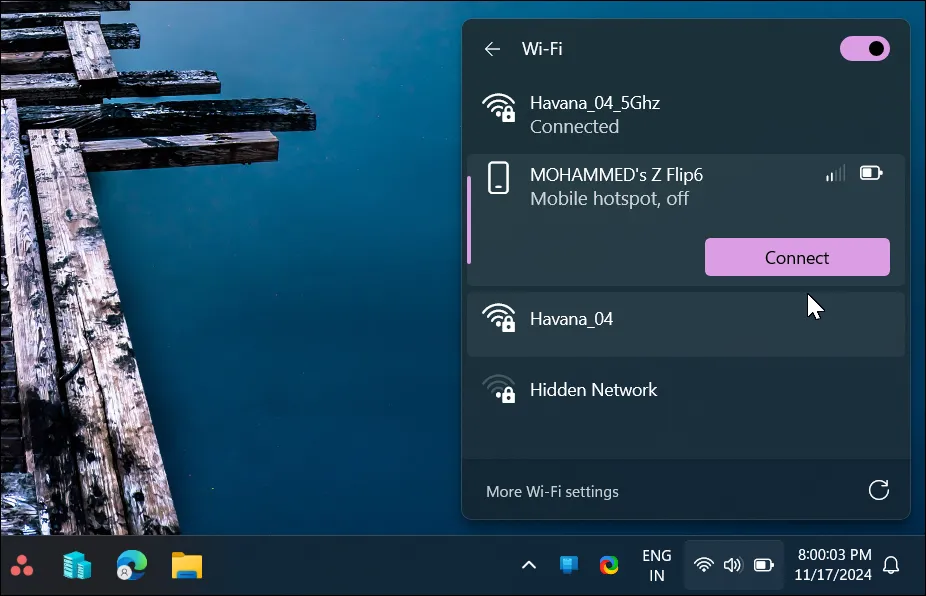 Màn hình desktop Windows 11 hiển thị bảng Cài đặt Nhanh với tùy chọn kết nối Instant Hotspot
Màn hình desktop Windows 11 hiển thị bảng Cài đặt Nhanh với tùy chọn kết nối Instant Hotspot
Tương tự như tính năng phản chiếu màn hình điện thoại, một số thiết bị OnePlus cũng hỗ trợ tính năng Instant Hotspot, tuy nhiên, tính năng này vẫn chủ yếu khả dụng trên điện thoại Samsung.
5. Phản chiếu Màn hình Điện thoại (Phone Mirroring)
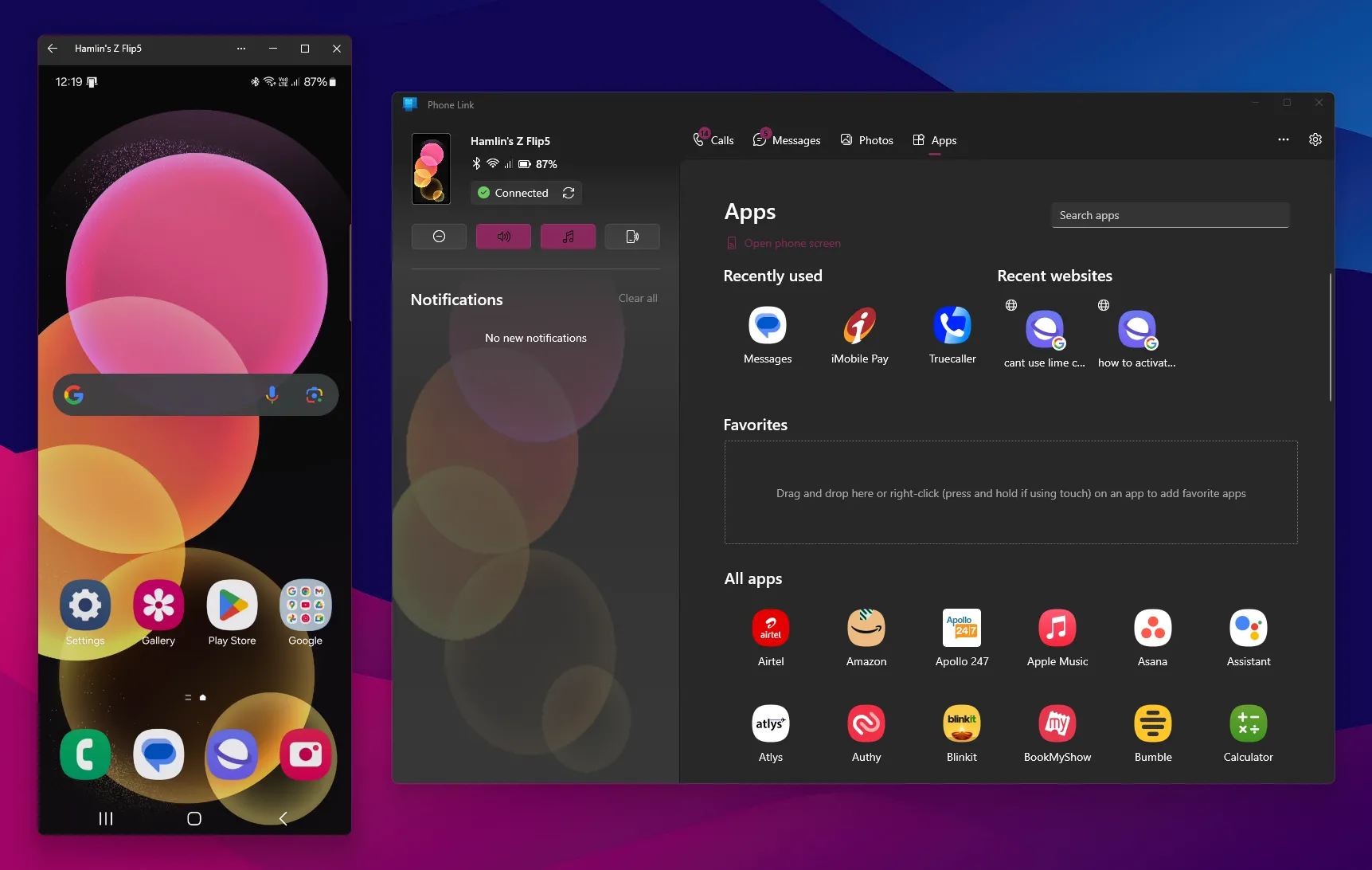 Màn hình điện thoại Samsung được phản chiếu trên máy tính Windows thông qua ứng dụng Phone Link
Màn hình điện thoại Samsung được phản chiếu trên máy tính Windows thông qua ứng dụng Phone Link
Phản chiếu màn hình điện thoại (Phone screen hay Phone Mirroring) là một tính năng của Phone Link cho phép bạn hiển thị và tương tác với màn hình điện thoại trên PC. Khi được kết nối, bạn có thể truy cập và tương tác từ xa với các ứng dụng từ điện thoại, mang đến một cách tuyệt vời để thực hiện đa nhiệm trực tiếp từ máy tính. Điều này đặc biệt hữu ích khi bạn muốn trả lời tin nhắn, kiểm tra ứng dụng hoặc duyệt nội dung mà không cần rời mắt khỏi màn hình PC.
Mặc dù tính năng phản chiếu màn hình điện thoại chủ yếu có sẵn trên các điện thoại Samsung, một số nhà sản xuất Android khác cũng hỗ trợ trên các mẫu chọn lọc. Các thiết bị Samsung phổ biến hỗ trợ tính năng này bao gồm Galaxy Note 20 Ultra, Galaxy S21 và các mẫu mới hơn, cũng như các mẫu tầm trung như Galaxy A51 trở lên.
Ngoài ra, một số thiết bị từ các thương hiệu như Huawei, OnePlus và Asus cũng được cài đặt sẵn tính năng “Link to Device” (Kết nối với thiết bị), cho phép chức năng phản chiếu màn hình điện thoại trên một số lượng hạn chế các thiết bị của họ. Bạn có thể kiểm tra danh sách đầy đủ các thiết bị được hỗ trợ tính năng Phone screen trên trang hỗ trợ chính thức của Microsoft.
Kết luận
Với những tính năng độc quyền và được tối ưu hóa sâu rộng, ứng dụng Phone Link của Microsoft thực sự phát huy tối đa tiềm năng khi kết hợp với điện thoại Samsung Galaxy. Từ việc sao chép và dán nhanh chóng, chuyển file tiện lợi đến nhắn tin RCS và phản chiếu màn hình liền mạch, những khả năng này không chỉ nâng cao trải nghiệm người dùng mà còn biến chiếc PC Windows và điện thoại Samsung của bạn thành một hệ sinh thái làm việc đồng bộ, hiệu quả. Hy vọng rằng trong tương lai, Microsoft sẽ mở rộng các tính năng ưu việt này tới tất cả các dòng điện thoại Android, giúp cải thiện đáng kể khả năng tích hợp mà hệ sinh thái Google hiện đang còn thiếu.
Bạn nghĩ sao về những tính năng này của Phone Link trên Samsung Galaxy? Hãy chia sẻ ý kiến của bạn trong phần bình luận bên dưới và đừng quên theo dõi thuthuatonline.net để cập nhật thêm nhiều thủ thuật công nghệ hữu ích khác!